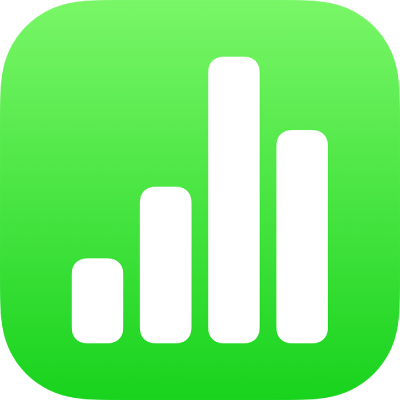
Abrir hojas de cálculo en la app Numbers del iPhone
Puedes abrir hojas de cálculo de Numbers guardadas en el iPhone, en iCloud Drive, en servidores conectados, en otros proveedores de almacenamiento de terceros y en un dispositivo de almacenamiento externo conectado al iPhone. También puedes importar hojas de cálculo de Microsoft Excel (archivos con la extensión .xls o .xlsx), archivos de texto de valores delimitados o archivos de texto de ancho fijo en Numbers y hacer cambios en ellos. Consulta Importar un archivo de Excel o de texto.
Nota: Cuando abres una hoja de cálculo guardada en iCloud Drive esta se descarga automáticamente en el dispositivo.
Abrir una hoja de cálculo existente en Numbers
Ve a la app Numbers
 en el iPhone.
en el iPhone.Abre una hoja de cálculo. Si ya hay una hoja de cálculo abierta toca
 en la esquina superior izquierda para ver todas las hojas de cálculo.
en la esquina superior izquierda para ver todas las hojas de cálculo.Toca una miniatura para abrir una hoja de cálculo.
Si no ves la hoja de cálculo que deseas abrir, prueba a buscarla o toca Explorar o Recientes en la parte inferior de la pantalla. Consulta Buscar un hoja de cálculo.
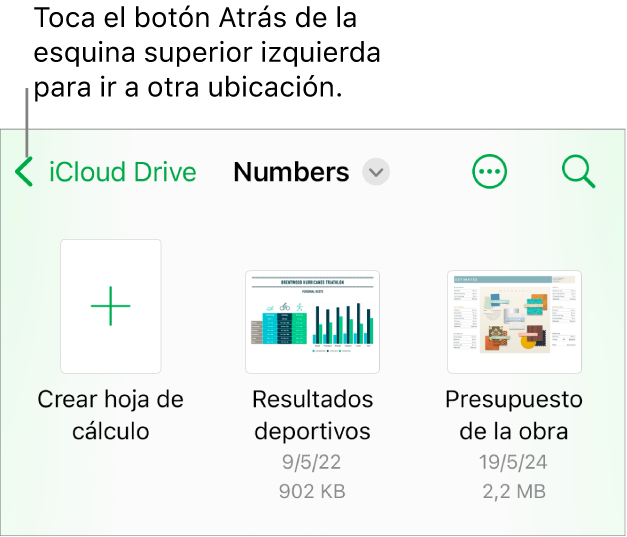
Para hacer cambios en la hoja de cálculo, puede que tengas que tocar
 en la parte superior de la pantalla.
en la parte superior de la pantalla.Las hojas de cálculo que recibas de otras personas pueden abrirse en la vista de lectura. En la vista de lectura puedes ver el contenido y realizar tareas básicas en la hoja de cálculo pero, para realizar cambios, tendrás que cambiar a la vista de edición. Si no ves
 en la parte superior de la pantalla, la hoja de cálculo ya está en la vista de edición. Consulta Evitar ediciones accidentales.
en la parte superior de la pantalla, la hoja de cálculo ya está en la vista de edición. Consulta Evitar ediciones accidentales.
Cuando abres una hoja de cálculo que utiliza tipos de letra de las que careces, aparece brevemente una notificación al principio de la hoja. Si quieres reemplazar el tipo de letra que falta, toca la notificación, toca “Resolver advertencias sobre tipos de letra” y, a continuación, toca Resolver. Si la notificación ya no está visible, toca ![]() y, a continuación, toca Mostrar advertencias del documento > Resolver advertencias sobre tipos de letra > Resolver.
y, a continuación, toca Mostrar advertencias del documento > Resolver advertencias sobre tipos de letra > Resolver.
Para instalar un tipo de letra nuevo o que falta en el iPhone, puedes descargarlo desde App Store. Consulta el Manual de uso del iPhone para obtener instrucciones.
Algunas plantillas no se descargan en el ordenador hasta que las eliges o hasta que abres una hoja de cálculo que utiliza una de ellas. Si cuando esto ocurre la conexión es lenta o si no tienes conexión, puede que las imágenes que contenga la hoja de cálculo se muestren con menos resolución hasta que vuelvas a tener conexión o hasta que termine de descargarse la plantilla.